11 прихованих функцій iOS 16, які ви повинні знати
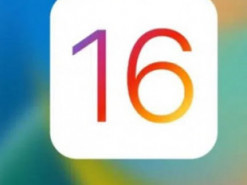
Ми продовжуємо глибоко аналізувати iOS 16, мобільна операційна система компанії з Купертіно, яка офіційно надійде до користувачів наприкінці цього 2022 року і яку ми вже тестуємо на Actualidad iPhone, щоб повідомити вам усі ці новини, які ви не хочете пропустити.
Відкрийте для себе 11 секретних функцій iOS 16, які ви не захочете пропустити. Вони полегшать ваше життя, а також допоможуть отримати максимальну віддачу від вашого пристрою. Користуючись цією можливістю, нагадаємо, що більшість функцій, наявних в iOS 16, також будуть доступні в iPadOS 16, тому iPhone і iPad – це два пристрої з новими можливостями.
Пам’ятайте, що під час написання цієї статті та супровідного відео, ми встановили бета-версію 2 iOS 16, тому, якщо деякі з цих функцій відсутні на вашому пристрої, перейдіть до Налаштування> Загальне> Оновлення програмного забезпечення і перевірте, чи використовуєте ви останню доступну версію iOS 16 Beta.
Те ж саме стосується того, що якщо ми звернемося до Налаштування > Шпалери З’являється кнопка, яка стосується функції налаштування цих користувацьких фонів, у якій ми можемо побачити попередній перегляд або швидко змінити їх без необхідності викликати редактор шпалер, який у нас є на заблокованому екрані.
Аналогічно, з появою нових бета-версій iOS 16, які ми зараз маємо два нових фільтра для шпалер, це Duotone та Color Wash, що додасть фільтри зі старими та традиційними тонами для шпалер. Однак це функція, якою переважна більшість користувачів не буде користуватися, оскільки вони віддадуть перевагу власним виданням або тим, які надаються редактором фотографій, інтегрованим у програму. фотографії від iOS.
Резервні копії та швидкі нотатки
Якщо ми звернемося до Налаштування > iCloud > Резервне копіювання, Тепер опція створення резервних копій з’явиться, навіть якщо ми не підключені до мережі WiFi, тобто робимо ці резервні копії безпосередньо в мобільній мережі передачі даних нашого пристрою.
Як зазвичай, ці резервні копії будуть робитися лише вночі і поки iPhone підключений до зарядного пристрою, тому це не повинно бути суттєвою проблемою з точки зору споживання та продуктивності.
Крім того, тепер, коли ми робимо знімок екрана та натискаємо кнопку параметрів, що з’являється на екрані, або кнопку «ОК», щоб зберегти його, Це дасть нам можливість створити швидку нотатку із зазначеним знімком екрана. Цікава функція для підвищення нашої продуктивності або просто розвантаження нашої галереї скріншотів. Крім того, це також надасть нам можливість зберегти зазначений знімок екрана в програмі Записи.
Інші нові функції iOS 16
- Коли ми використовуємо кілька SIM- або eSIM-карт у своєму пристрої, нам буде дозволено фільтруйте отримані повідомлення в рідному додатку залежно від мобільної лінії, на яку ми їх отримали.
- Зараз коли ми редагуємо повідомлення, якщо одержувач не використовує версію iOS 16 або новішої версії, програма повторно надішле те саме повідомлення до одержувача, що повідомлення було відредаговано.
- Коли з’явиться індикатор конфіденційності, якщо ми натиснемо кнопку, ми будемо спрямовані на невелику вкладку, де ми зможемо точно побачити, яка програма використовує налаштування конфіденційності і, звичайно, які датчики використовувалися в усі часи.
- Коли ми редагуємо фотографію в програмі Фото, Якщо ми натиснемо на кнопку (…) у верхньому правому куті, ми зможемо скопіювати налаштування редагування. Пізніше, якщо ми перейдемо до іншої фотографії, ми зможемо вставити ці параметри редагування фотографій, щоб нам не довелося редагувати фотографії одну за одною, якщо вони вимагають дуже схожих налаштувань.
- Додаток Портфоліо включає нову систему відстеження замовлень якщо ми заплатили за допомогою Apple Pay і постачальник має необхідний API.
Ось деякі з найбільш прихованих новинок iOS 16. Якщо ви хочете встановити iOS 16, перше, що ми збираємося зробити, це встановити Бета-профіль iOS 16, щось, що ми зробимо швидко, увійшовши на веб-сайт для завантаження профілю, наприклад бета-профілі, який надасть нам перший і єдиний інструмент, який нам знадобиться, а це профіль розробника iOS. Увійдемо, натиснемо iOS 16 і приступимо до завантаження.
Після завантаження нам доведеться перейти до розділу Налаштування щоб вибрати завантажений профіль, авторизуйте його встановлення, ввівши код блокування з нашого iPhone і, нарешті, прийміть перезавантаження iPhone.
Після того, як ми вже перезапустили iPhone, нам просто потрібно перейти до Налаштування> Загальне> Оновлення програмного забезпечення а потім ми побачимо звичайне оновлення iOS 16.
Источник: itechua.com

